Windows 10 Version 2004 hay Windows 10 May 2020 Update (20H1) đã chính thức được phát hành qua MDSN. Dưới đây mình sẽ liệt kê những thay đổi mới mà Microsoft đã thêm vào bản cập nhật lần này cũng như cung cấp cho các bạn link download an toàn từ microsoft và bộ cài đặt rút gọn từ tác giả Savio (Phạm Quốc Toản).
Tính năng nổi bật của Windows 10 Version 2004
Tính năng nổi bật của Windows 10 Version 2004
Cortana được “làm lại” toàn diện
Mặc dù Microsoft có thể sẽ loại bỏ Cortana khỏi Microsoft Launcher trong kế hoạch dài hạn nhưng bản cập nhật Windows sắp tới thì Cortana vẫn được cải thiện mạnh mẽ với nhiều tính năng mới. Cortana sẽ không còn đi kèm khi cài đặt Windows 10 mà bạn có thể tải về trợ lý ảo này trên Windows Store và nó được cập nhật như một ứng dụng thông thường.
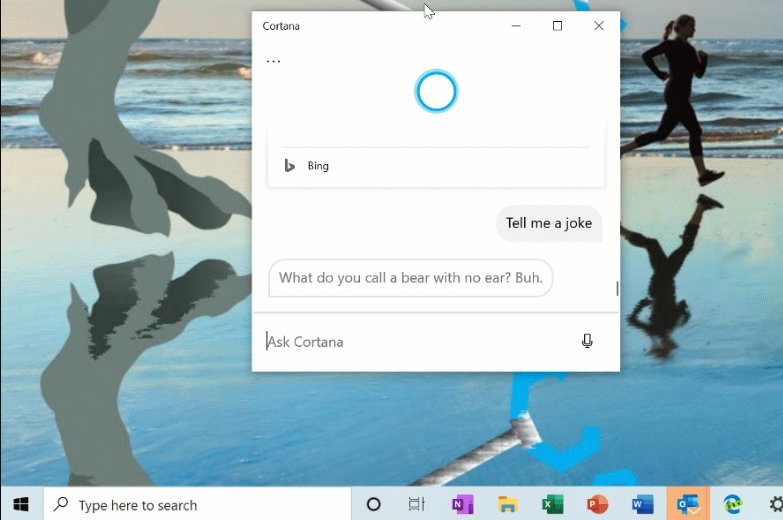
Thiết kế mới của Cortana cũng cho phép bạn tương tác với “trợ lý ảo” này bằng cả text và giọng nói với khả năng nhận dạng rất tốt. Cortana cũng cho phép người dùng mở nhanh một ứng dụng, quản lý lịch nhắc làm việc, Báo thức,… Trợ lý ảo cũng cho phép bạn chuyển đổi giữa chế độ màn hình sáng và tối.
Mặc dù Microsoft có thể sẽ loại bỏ Cortana khỏi Microsoft Launcher trong kế hoạch dài hạn nhưng bản cập nhật Windows sắp tới thì Cortana vẫn được cải thiện mạnh mẽ với nhiều tính năng mới. Cortana sẽ không còn đi kèm khi cài đặt Windows 10 mà bạn có thể tải về trợ lý ảo này trên Windows Store và nó được cập nhật như một ứng dụng thông thường.
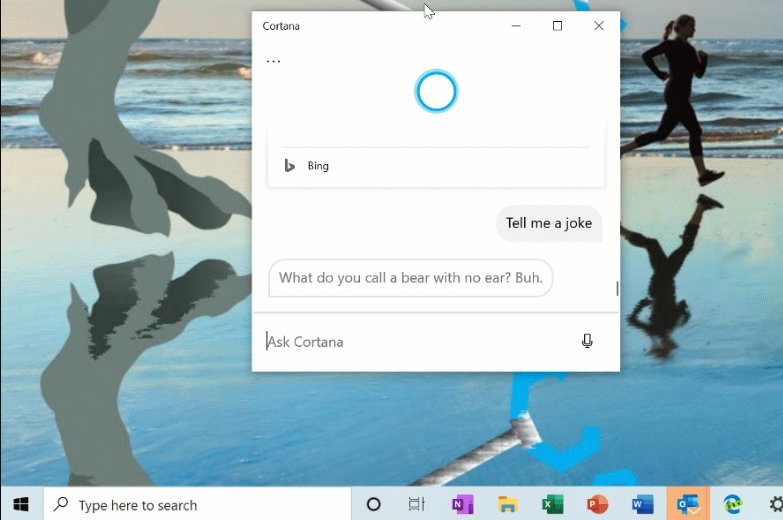
Thiết kế mới của Cortana cũng cho phép bạn tương tác với “trợ lý ảo” này bằng cả text và giọng nói với khả năng nhận dạng rất tốt. Cortana cũng cho phép người dùng mở nhanh một ứng dụng, quản lý lịch nhắc làm việc, Báo thức,… Trợ lý ảo cũng cho phép bạn chuyển đổi giữa chế độ màn hình sáng và tối.
Cài đặt lại Windows bây giờ dễ dàng hơn bao giờ hết
Bản cập nhật 20H1 giới thiệu tính năng Cloud Download để cài đặt lại Windows 10, một nâng cấp lớn cho tính năng Reset This PC này, vốn xuất hiện từ Windows 8. Với tính năng mới này, bạn có thể cài lại máy tính của mình hoàn toàn tự động. Hoặc bạn cũng có thể sử dụng nó để dọn dẹp hệ thống Windows, khôi phục cài đặt, gỡ cài đặt ứng dụng và khắc phục sự cố mà bạn đang gặp phải.
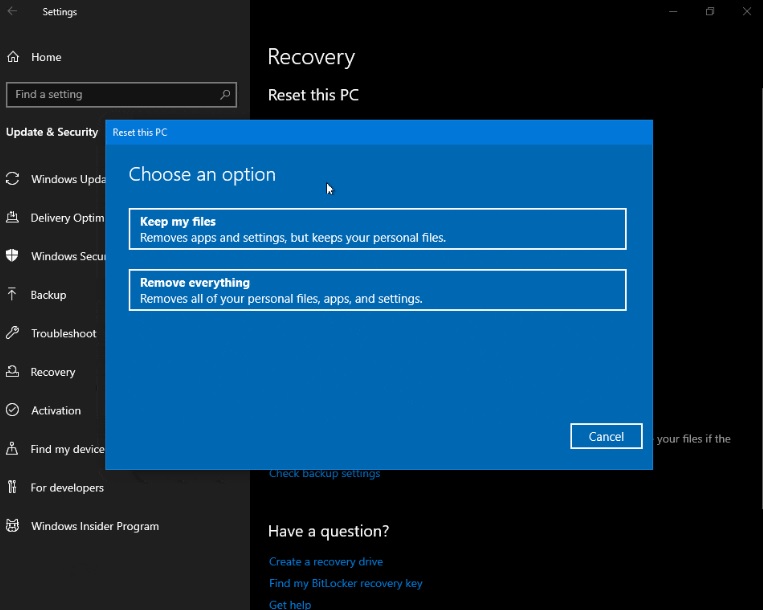
Khi bạn sử dụng tuỳ chọn Reset this PC từ Settings, Windows 10 sẽ tạo một bản sao Windows mới bằng cách “phân tích lại” các tệp, điều này có thể mất hơn 45 phút để reset và không phải lúc nào nó cũng sửa được HĐH bị trục trặc. Với tính năng Cloud Download, Windows sẽ được reset bằng cách tải về bộ cài đặt Windows 10 trực tiếp từ đám mây và tiến hành restore thay vì thực hiện thao tác trên. Chính nhờ vậy mà đây có thể được xem là cách cài lại Windows “sạch” nhất và cũng cải thiện tốc độ khi reset máy.
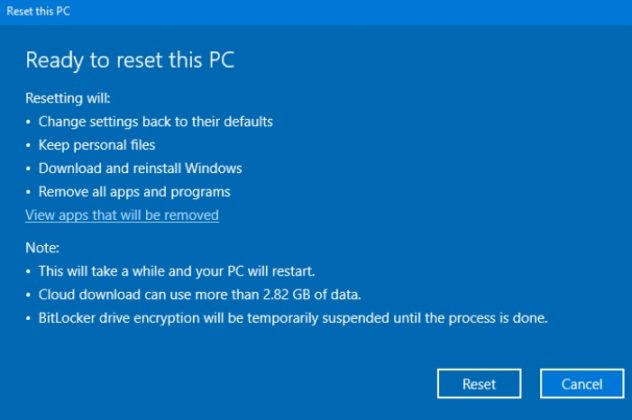
Trong Windows 10 20H1, tính năng này có thể được truy cập từ Settings > Update & Security > Recovery > Get Started.Windows Subsystem for Linux
Windows 10 v2004 bao gồm một phiên bản mới của Windows Subsystem for Linux hỗ trợ các tệp nhị phân ELF64 Linux trên Windows. WSL 2 giới thiệu nhân Linux thực và nó cung cấp trải nghiệm người dùng giống như WSL 1 với các điều khiển nâng cao bao gồm hiệu năng hệ thống tệp nhanh hơn nhiều.
Bản cập nhật 20H1 giới thiệu tính năng Cloud Download để cài đặt lại Windows 10, một nâng cấp lớn cho tính năng Reset This PC này, vốn xuất hiện từ Windows 8. Với tính năng mới này, bạn có thể cài lại máy tính của mình hoàn toàn tự động. Hoặc bạn cũng có thể sử dụng nó để dọn dẹp hệ thống Windows, khôi phục cài đặt, gỡ cài đặt ứng dụng và khắc phục sự cố mà bạn đang gặp phải.
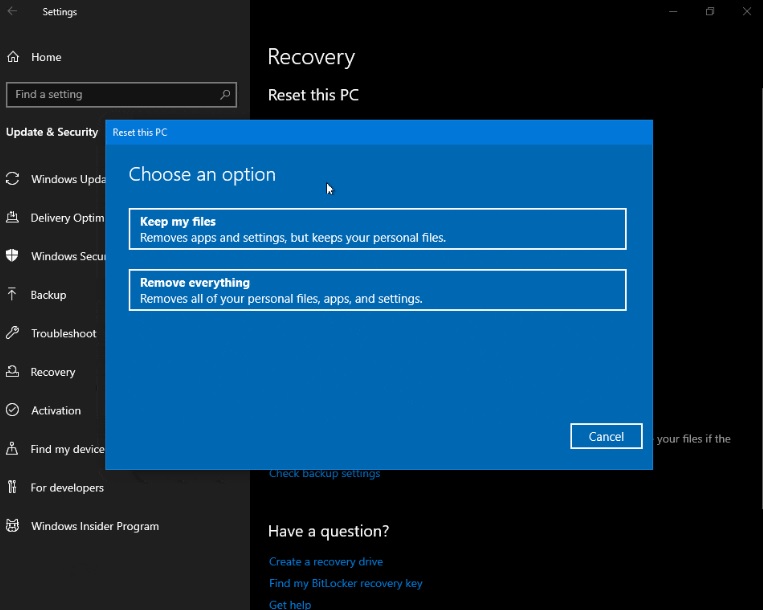
Khi bạn sử dụng tuỳ chọn Reset this PC từ Settings, Windows 10 sẽ tạo một bản sao Windows mới bằng cách “phân tích lại” các tệp, điều này có thể mất hơn 45 phút để reset và không phải lúc nào nó cũng sửa được HĐH bị trục trặc. Với tính năng Cloud Download, Windows sẽ được reset bằng cách tải về bộ cài đặt Windows 10 trực tiếp từ đám mây và tiến hành restore thay vì thực hiện thao tác trên. Chính nhờ vậy mà đây có thể được xem là cách cài lại Windows “sạch” nhất và cũng cải thiện tốc độ khi reset máy.
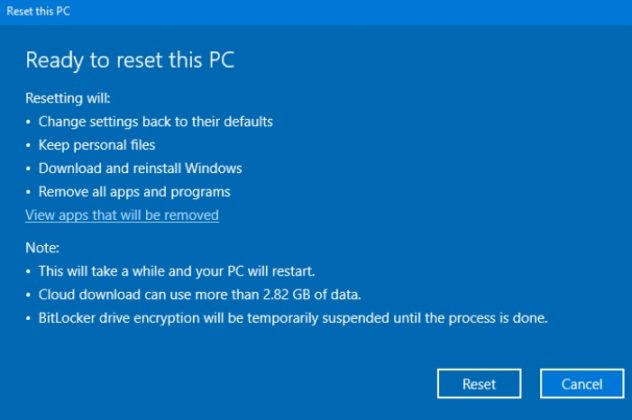
Trong Windows 10 20H1, tính năng này có thể được truy cập từ Settings > Update & Security > Recovery > Get Started.
Windows Subsystem for Linux
Windows 10 v2004 bao gồm một phiên bản mới của Windows Subsystem for Linux hỗ trợ các tệp nhị phân ELF64 Linux trên Windows. WSL 2 giới thiệu nhân Linux thực và nó cung cấp trải nghiệm người dùng giống như WSL 1 với các điều khiển nâng cao bao gồm hiệu năng hệ thống tệp nhanh hơn nhiều.
Thuật toán tìm kiếm được xây dựng lại
Windows Search sử dụng Windows Search Indexer để hiển thị kết quả tìm kiếm chính xác. Windows Search Indexer, chạy trong nền và thu thập dữ liệu các tập tin để tạo chỉ mục cho các file của bạn. Microsoft cho biết bản cập nhật 20H1 của Windows 10 bao gồm một thuật toán mới có khả năng phát hiện thời gian sử dụng CPU và đĩa tối đa để nó có thể dừng index chỉ mục.
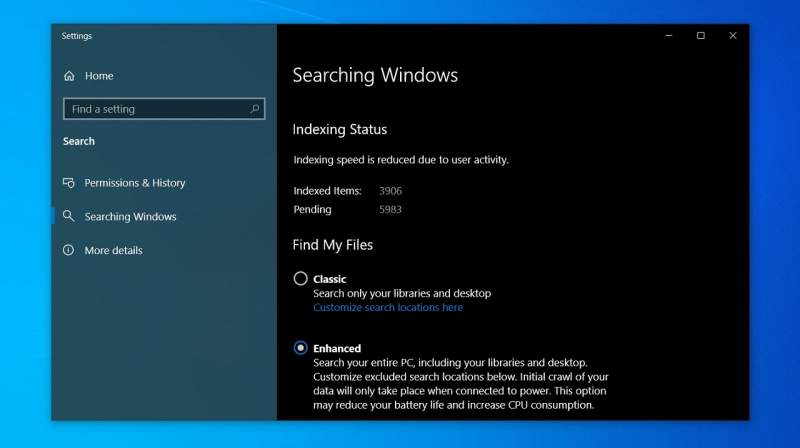
Ví dụ: bộ tạo index chỉ mục bị dừng khi bật chế độ tiết kiệm năng lượng hoặc khi CPU lớn hơn 80% và khi mức sử dụng ổ đĩa đạt 70%. Khi bộ chỉ mục bị dừng, Windows Search sẽ ngừng sử dụng ổ cứng và CPU của bạn và nó giúp hệ thống hoạt động ổn định.
Microsoft cũng có kế hoạch làm cho Windows Search có thể tìm kiếm nhanh hơn bằng cách loại trừ các thư mục hoặc tập tin không quan trọng.
Windows Search sử dụng Windows Search Indexer để hiển thị kết quả tìm kiếm chính xác. Windows Search Indexer, chạy trong nền và thu thập dữ liệu các tập tin để tạo chỉ mục cho các file của bạn. Microsoft cho biết bản cập nhật 20H1 của Windows 10 bao gồm một thuật toán mới có khả năng phát hiện thời gian sử dụng CPU và đĩa tối đa để nó có thể dừng index chỉ mục.
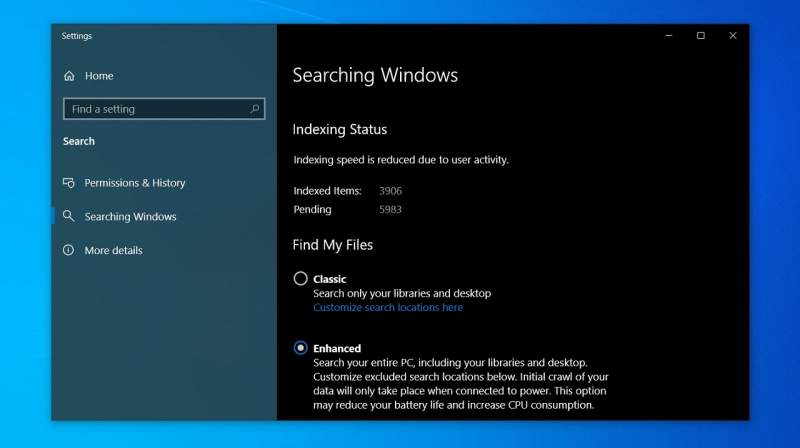
Ví dụ: bộ tạo index chỉ mục bị dừng khi bật chế độ tiết kiệm năng lượng hoặc khi CPU lớn hơn 80% và khi mức sử dụng ổ đĩa đạt 70%. Khi bộ chỉ mục bị dừng, Windows Search sẽ ngừng sử dụng ổ cứng và CPU của bạn và nó giúp hệ thống hoạt động ổn định.
Microsoft cũng có kế hoạch làm cho Windows Search có thể tìm kiếm nhanh hơn bằng cách loại trừ các thư mục hoặc tập tin không quan trọng.
Task Manager
Trình quản lý tác vụ Windows sẽ nhận được hai tính năng mới trong phiên bản này. Giờ đây, nó có thể hiển thị loại ổ đĩa SSD hoặc HDD của PC, vì vậy bạn có thể xem loại ổ đĩa nằm trong máy tính xách tay hoặc máy tính của mình.
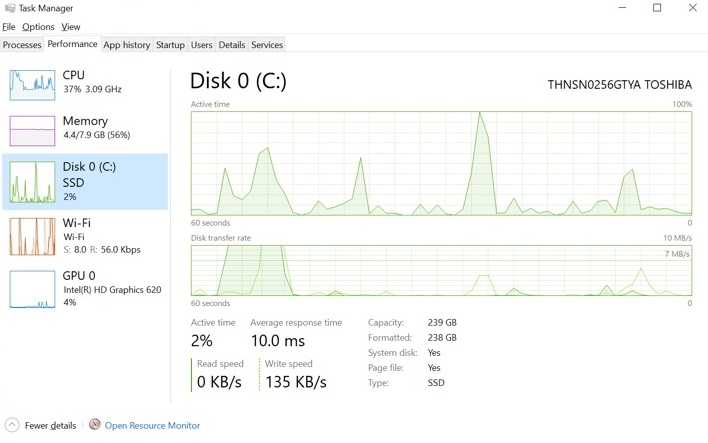
Một tính năng khác đang được giới thiệu để cho phép bạn theo dõi nhiệt độ GPU của mình. Nếu bạn có gắn card đồ họa chuyên dụng trong máy tính, bạn có thể thấy nhiệt độ GPU trong tab Performance.
Trình quản lý tác vụ Windows sẽ nhận được hai tính năng mới trong phiên bản này. Giờ đây, nó có thể hiển thị loại ổ đĩa SSD hoặc HDD của PC, vì vậy bạn có thể xem loại ổ đĩa nằm trong máy tính xách tay hoặc máy tính của mình.
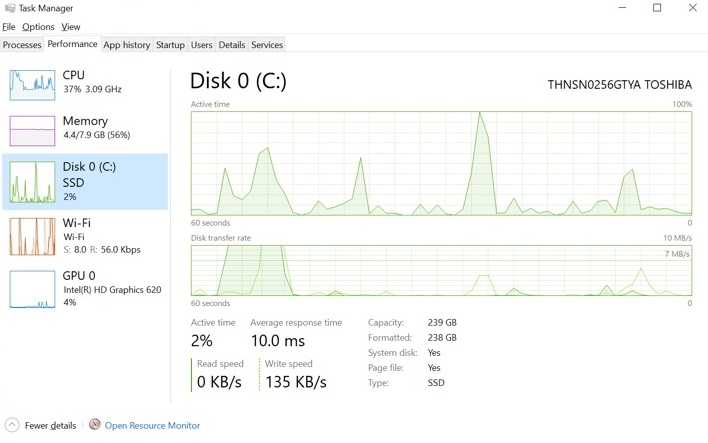
Một tính năng khác đang được giới thiệu để cho phép bạn theo dõi nhiệt độ GPU của mình. Nếu bạn có gắn card đồ họa chuyên dụng trong máy tính, bạn có thể thấy nhiệt độ GPU trong tab Performance.
Dọn dẹp ổ đĩa cứng
Bắt đầu từ phiên bản 20H1, Disk Cleanup và Storage Sense sẽ không xóa thư mục Downloads của bạn.
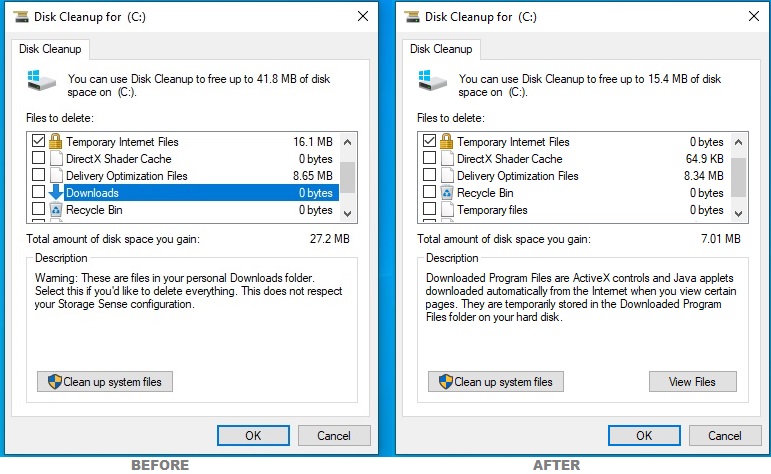
Microsoft đang xóa mục Downloads khỏi cả công cụ Disk Cleanup và ứng dụng Storage Sense trên Windows 10. Tùy chọn này đang bị xóa sau khi một số người dùng cho biết họ vô tình xóa tất cả các file trong thư mục Downloads và chúng rất quan trọng.Kiểm soát tính năng restart apps
Khi bạn khởi động máy tính và đăng nhập, Windows 10 sẽ tự động mở lại nhiều ứng dụng. Trong bản phát hành này, có một tùy chọn mới trong Settings để vô hiệu hóa tính năng trên dễ dàng hơn.
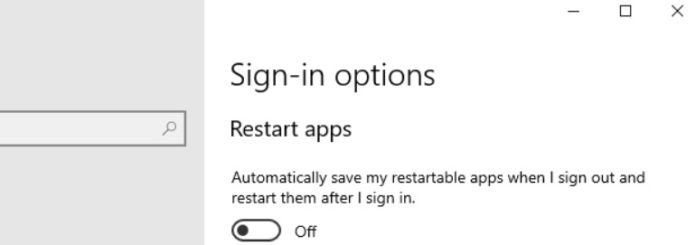
Bạn sẽ tìm thấy một tùy chọn mới để tắt tính năng này trong Settings > Accounts > Sign-in. Các ứng dụng như Google Chrome và Spotify sẽ không tự động mở khi bạn khởi động Windows 10. Trang Optional Features
Windows 10 cho phép bạn bật hoặc tắt một số tính năng tùy chọn thông qua trang Cài đặt. Nhiều tính năng trong số này không dành cho người dùng thông thường, nhưng một số tính năng lại rất có giá trị. Microsoft đang thêm các ứng dụng như Microsoft Paint và Wordman vào trang này để bạn cài đặt thêm khi cần và giúp bạn giảm mức sử dụng ổ đĩa cài đặt Windows.
Bắt đầu từ phiên bản 20H1, Disk Cleanup và Storage Sense sẽ không xóa thư mục Downloads của bạn.
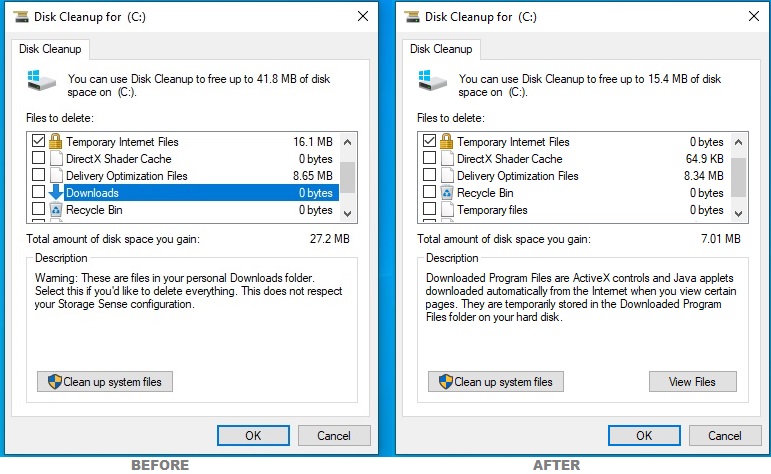
Microsoft đang xóa mục Downloads khỏi cả công cụ Disk Cleanup và ứng dụng Storage Sense trên Windows 10. Tùy chọn này đang bị xóa sau khi một số người dùng cho biết họ vô tình xóa tất cả các file trong thư mục Downloads và chúng rất quan trọng.
Kiểm soát tính năng restart apps
Khi bạn khởi động máy tính và đăng nhập, Windows 10 sẽ tự động mở lại nhiều ứng dụng. Trong bản phát hành này, có một tùy chọn mới trong Settings để vô hiệu hóa tính năng trên dễ dàng hơn.
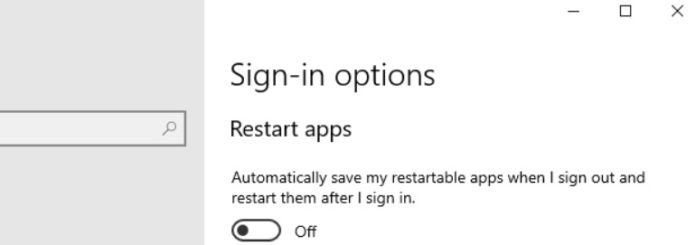
Bạn sẽ tìm thấy một tùy chọn mới để tắt tính năng này trong Settings > Accounts > Sign-in. Các ứng dụng như Google Chrome và Spotify sẽ không tự động mở khi bạn khởi động Windows 10.
Trang Optional Features
Windows 10 cho phép bạn bật hoặc tắt một số tính năng tùy chọn thông qua trang Cài đặt. Nhiều tính năng trong số này không dành cho người dùng thông thường, nhưng một số tính năng lại rất có giá trị. Microsoft đang thêm các ứng dụng như Microsoft Paint và Wordman vào trang này để bạn cài đặt thêm khi cần và giúp bạn giảm mức sử dụng ổ đĩa cài đặt Windows.
Nếu bạn không muốn các tính năng Windows 10 tùy chọn chiếm dung lượng trên ổ cứng, bạn có thể xóa hoặc tắt các tính năng mà bạn hoàn toàn không sử dụng đến.
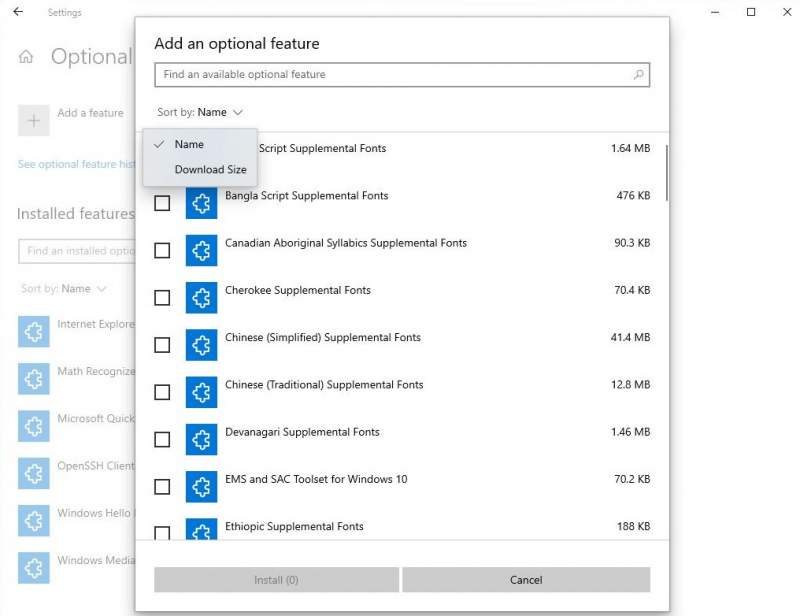
Trong phiên bản Windows version 2004, Microsoft đang cung cấp khả năng chọn và cài đặt nhiều tính năng tùy chọn cùng một lúc (trước đây mỗi lần bạn chỉ cài đặt được thêm một tính năng). Ngoài ra, bạn cũng có thể tìm kiếm một tính năng cụ thể như Microsoft Paint trong danh sách và thậm chí bạn có thể sắp xếp chúng.Chỉnh nhanh tốc độc chuột
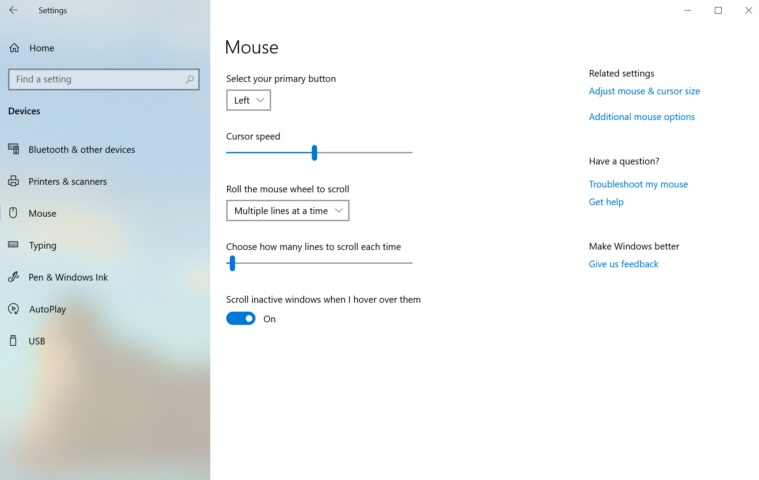
Trong 20H1, bạn có thể không cần mở Control Panel và đi qua một số trang để tìm cài đặt con trỏ chuột. Microsoft sẽ cho phép bạn đặt tốc độ con trỏ chuột từ Settings > Devices > Mouse.Trang trạng thái mạng
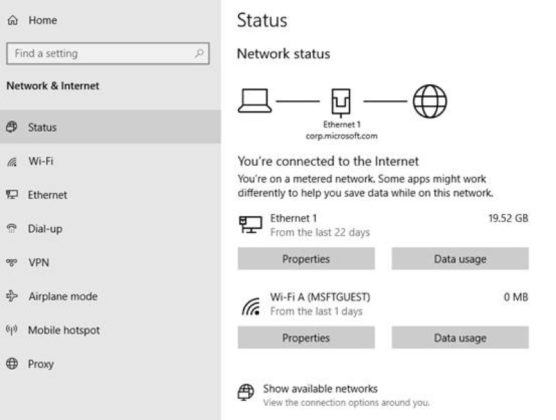
Trang hiển thị kết nối mạng trên Windows 10 version 2004 sẽ hiển thị trực quan hơn các kết nối đang hoạt động cũng như các thông tin bổ sung. Ví dụ, bây giờ bạn có thể nhanh chóng thấy kết nối internet đang hoạt động và các thuộc tính của nó. Bạn cũng có thể xem nhiều thông tin liên quan đến kết nối dữ liệu di động. Trước đây phần này nằm ở một mục riêng trong Control Panel.
Nếu bạn không muốn các tính năng Windows 10 tùy chọn chiếm dung lượng trên ổ cứng, bạn có thể xóa hoặc tắt các tính năng mà bạn hoàn toàn không sử dụng đến.
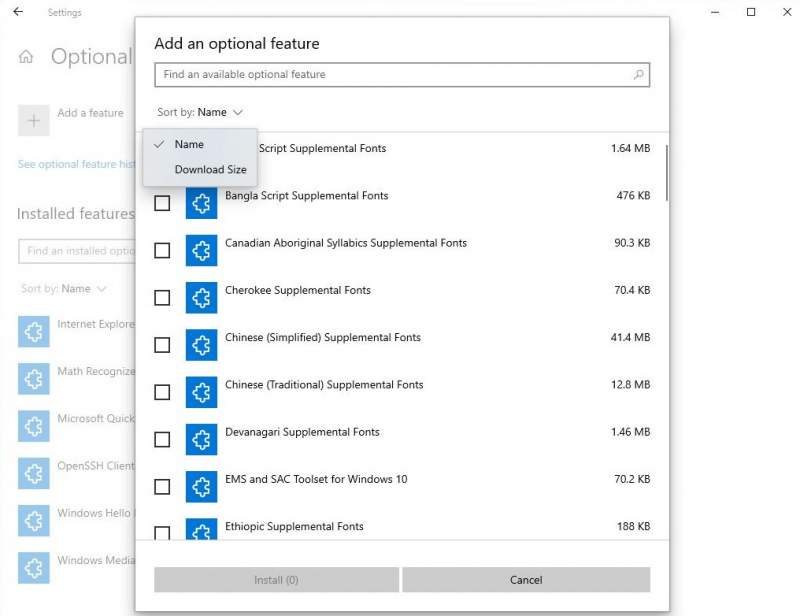
Trong phiên bản Windows version 2004, Microsoft đang cung cấp khả năng chọn và cài đặt nhiều tính năng tùy chọn cùng một lúc (trước đây mỗi lần bạn chỉ cài đặt được thêm một tính năng). Ngoài ra, bạn cũng có thể tìm kiếm một tính năng cụ thể như Microsoft Paint trong danh sách và thậm chí bạn có thể sắp xếp chúng.
Chỉnh nhanh tốc độc chuột
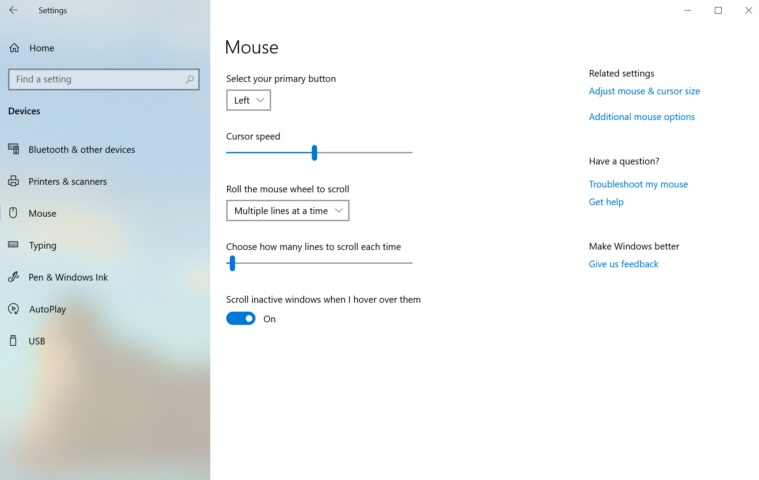
Trong 20H1, bạn có thể không cần mở Control Panel và đi qua một số trang để tìm cài đặt con trỏ chuột. Microsoft sẽ cho phép bạn đặt tốc độ con trỏ chuột từ Settings > Devices > Mouse.
Trang trạng thái mạng
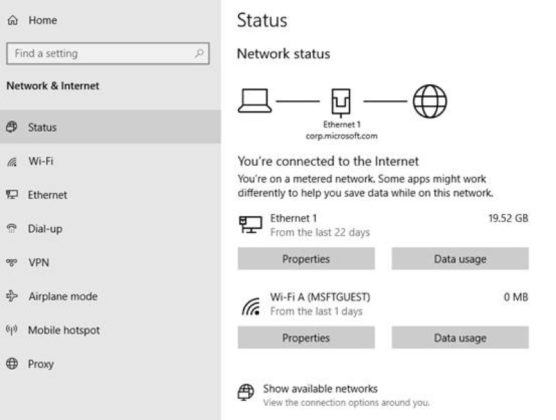
Trang hiển thị kết nối mạng trên Windows 10 version 2004 sẽ hiển thị trực quan hơn các kết nối đang hoạt động cũng như các thông tin bổ sung. Ví dụ, bây giờ bạn có thể nhanh chóng thấy kết nối internet đang hoạt động và các thuộc tính của nó. Bạn cũng có thể xem nhiều thông tin liên quan đến kết nối dữ liệu di động. Trước đây phần này nằm ở một mục riêng trong Control Panel.
Điều chỉnh tốc độ tải Windows Store
Bạn có thể mong đợi một tính năng mới trong Windows Update cho phép bạn thiết lập chính xác tốc độ tải xuống của Windows Store hoặc Windows Update. Và Windows 10 version 2004 sẽ có cho bạn. Tính năng cài đặt băng thông mới cho phép người dùng chọn tốc độ chính xác (tính bằng megabit/giây) để tải xuống một ứng dụng từ Microsoft Store và các bản cập nhật Windows 10.
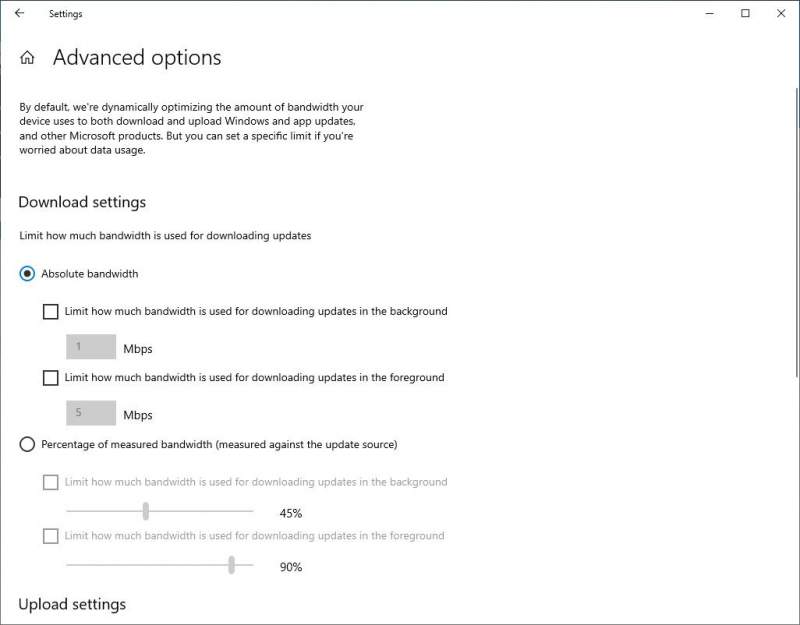
Ví dụ: nếu bạn có kết nối 100mbps, bạn có thể chọn tốc độ 20mbps cho Windows Store hoặc Windows Update và để dành lại 80mbps cho các tác vụ khác.
Bạn có thể mong đợi một tính năng mới trong Windows Update cho phép bạn thiết lập chính xác tốc độ tải xuống của Windows Store hoặc Windows Update. Và Windows 10 version 2004 sẽ có cho bạn. Tính năng cài đặt băng thông mới cho phép người dùng chọn tốc độ chính xác (tính bằng megabit/giây) để tải xuống một ứng dụng từ Microsoft Store và các bản cập nhật Windows 10.
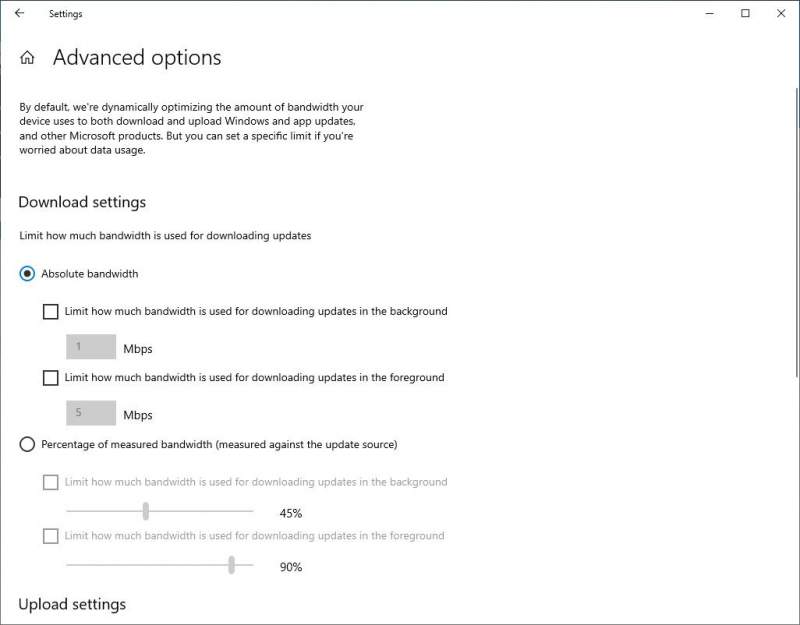
Ví dụ: nếu bạn có kết nối 100mbps, bạn có thể chọn tốc độ 20mbps cho Windows Store hoặc Windows Update và để dành lại 80mbps cho các tác vụ khác.
Một số lưu ý trước khi cập nhật Windows 10 20H1
Có 2 cách để nâng cấp lên Win 10 2004Nâng cấp qua Windows UpdateTải về bộ cài đặt windows 10 ở dưới và mở file iso lên và chạy Setup.exe.
Có 2 cách để nâng cấp lên Win 10 2004
Nâng cấp qua Windows Update
Tải về bộ cài đặt windows 10 ở dưới và mở file iso lên và chạy Setup.exe.
Tải về Windows 10 Version 2004 by Savio
Bộ cài do Savio (Phạm Quốc Toản) Rebuild lại. Bộ cài này vẫn giữ nguyên từ bản gốc, tuy nhiên đã lược bỏ chỉ còn lại các phiên bản thông dụng nhất: Home, Home SL, Pro và IoT.Windows 10 2004 64 bit by Savio (3,43 GB)SHA-1: d20c0f428a4c9c7df21c506aab8892897494fa00Windows 10 2004 32 bit by Savio (2,54 GB)SHA1: 283e21297e1da57338a70be27246b650fb28318e
Bộ cài do Savio (Phạm Quốc Toản) Rebuild lại. Bộ cài này vẫn giữ nguyên từ bản gốc, tuy nhiên đã lược bỏ chỉ còn lại các phiên bản thông dụng nhất: Home, Home SL, Pro và IoT.
Windows 10 2004 64 bit by Savio (3,43 GB)SHA-1: d20c0f428a4c9c7df21c506aab8892897494fa00Windows 10 2004 32 bit by Savio (2,54 GB)SHA1: 283e21297e1da57338a70be27246b650fb28318e
Tải Win 10 2004 Build 19041.264 từ Microsoft
Sử dụng công cụ Media Creation Tool của Microsoft để tải Windows 10 2004. Ưu điểm khi tải bằng công cụ này là dung lượng bộ cài nhỏ gọn do được nén dưới dạng ESD.
Ngoài ra bạn có thể sử dụng trang web WZT để tải về bộ cài Windows gốc 2004 hay các bản windows khác.
Tổng hợp từ internet
Sử dụng công cụ Media Creation Tool của Microsoft để tải Windows 10 2004. Ưu điểm khi tải bằng công cụ này là dung lượng bộ cài nhỏ gọn do được nén dưới dạng ESD.
Ngoài ra bạn có thể sử dụng trang web WZT để tải về bộ cài Windows gốc 2004 hay các bản windows khác.
Tổng hợp từ internet



![[Telegram] Hướng Dẫn Bot Rose Xóa Link Spam Kèm Theo Hình Phạt kick Khỏi Group](https://blogger.googleusercontent.com/img/a/AVvXsEgsIBU6NKKbnpmzJAFrOUvghg0owtdOXe22317AiPLt5338TvwLc87n2yto_2LDxtlHiIhhEFnDCjUl1mxXpL9O-PNx3adyEkHDOWrY6RTtsw04O6Z_9o600S8D2JuKIYkiI5EV_kX1YYxeCARJE0YBFeD3HDrS_250ljrNTlIYPGBOWOaw0K2X2A=w100)
![[Telegram] Hướng Dẫn Các Lệnh Của Bot ROSE Dành Cho Group Cần Thiết Nhất](https://blogger.googleusercontent.com/img/b/R29vZ2xl/AVvXsEjpV1wZFX-k2MtuJ8xGu1CU3MPuAR4xVPs5rRkqOYjTZv1HZ8fFt0g0uqmThu58p8612vQWczqIDOsyQYVW6K9I7MiUrlHv2BTgSYHR3hf8b9g3goKgsT8vr92IhPAcnP6P5pOMDgcpsw/w100/IMG_20210327_212540_745.jpg)
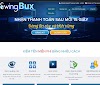



![[Telegam] Hướng Dẫn Tạo Bot Chào Mừng Cho Group Telegram](https://blogger.googleusercontent.com/img/b/R29vZ2xl/AVvXsEhi7R8cPV0taRButnSDIR3tJfQyahlZDqEp7Eel7W00KEs4_wcDu6j4pbHh476koAABoMu_n1lVMhIvRzai-1XFUmkE34HQMG5XWYUsBtUpDNV_cbDpjrdQfX71J-SBENSpI_D-rxGjAQ/w100/IMG_20210310_190817.jpg)



